FLV (Flash Video) широко используется в сети из-за его очень маленького размера и чрезвычайно быстрой загрузки. Как мы все знаем, видео FLV изначально не поддерживаются полной серией iPhone.
Что делать, если вы хотите наслаждаться загрузкой FLV-видео на свой iPhone?
В этом случае вам нужна помощь Конвертер FLV в iPhone.
В этом руководстве показан самый простой способ конвертировать FLV в iPhone 15/14/13/12/11/X/8/7/6/5/4.
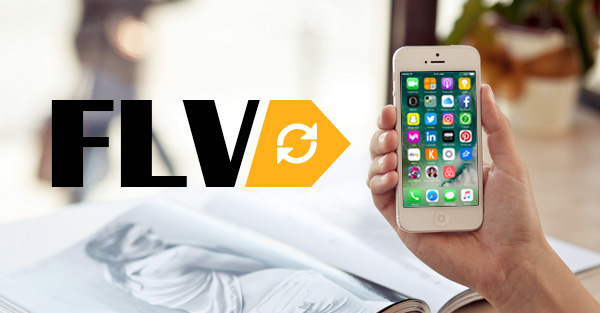
Прежде чем начать конвертировать FLV в iPhone, вы должны узнать, что iPhone поддерживает аудио и видео формат.
1. H.264 видео до 1080p, 60 кадров в секунду, высокий профиль уровня 4.2 / 4.1 с аудио AAC-LC до 160 Кбит / с, 48 кГц, стерео аудио в M4V, MP4 и форматы MOV.
2. MPEG-4 до 2.5 Мбит / с, 640 на 480 пикселей, 30 кадров в секунду, простой профиль со звуком AAC-LC до 160 Кбит / с на канал, 48 кГц, стереозвук в видеоформатах M4V, MP4 и MOV.
3. Motion JPEG (M-JPEG) до 35 Мбит / с, 1280 на 720 пикселей, 30 кадров в секунду, аудио в формате ulaw, стереозвук PCM в формате AVI.
AAC (от 8 до 320 Кбит / с), Защищенный AAC (из iTunes Store), HE-AAC, MP3 (От 8 до 320 кбит / с), MP3 VBR, Audible (форматы 2, 3, 4, расширенное аудио Audible, AAX и AAX +), Apple Lossless, AIFF и WAV.
Примечание. Существует небольшая разница между видеоформатом, поддерживаемым iPhone X / 8/7/6 и iPhone 5s. «Видео H.264 с разрешением до 1080p, 30/60 кадров в секунду, уровень высокого профиля 4.1 / 4.2» для iPhone 5s было обновлено до «60 кадров в секунду» и «Уровень высокого профиля 4.2».
Узнав о форматах, совместимых с iPhone, вы должны найти профессиональный видео конвертер для смены FLV на iPhone. Aiseesoft iPhone Movie Converter - лучшее решение для просмотра FLV-видео на iPhone для всех пользователей iPhone.
FLV (Flash Video) широко используется в сети из-за своего чрезвычайно маленького размера и очень быстрой загрузки. Как мы все знаем, видео FLV изначально не поддерживаются полной серией iPhone. Что делать, если вы хотите наслаждаться загрузкой FLV-видео на свой iPhone? В этом случае вам понадобится помощь профессионального конвертера FLV в iPhone.
Я рекомендую вам Aiseesoft iPhone Movie Converter, который является лучшим решением для просмотра FLV-видео на iPhone для всех пользователей iPhone.
iPhone Movie Converter может конвертировать любые видео FLV в iPhone совместимые форматы видео. Он полностью поддерживает все версии iPhone и последнюю версию iOS.
1Бесплатно скачать Конвертер FLV в iPhone
Во-первых, вам нужно бесплатно скачать установочный пакет этого конвертера FLV в iPhone и установить его на свой компьютер. Тогда вы можете запустить это приложение.
2Добавить видео FLV
Нажмите «Добавить файлы» или кнопку с большим плюсом, чтобы ввести источники FLV в этот конвертер FLV в iPhone. Или вы можете просто перетащить файлы FLV в программу.

3Выберите формат вывода
Чтобы выбрать правильный формат выходного видео для FLV-видео, вам нужно щелкнуть раскрывающийся список «Преобразовать все в» и выбрать видео iPhone MP4.
Вы можете нажать кнопку «Пользовательский профиль», чтобы установить параметры вывода, такие как видеокодер, частоту кадров, битрейт видео, разрешение, аудиокодер, частоту дискретизации, каналы, битрейт аудио и соотношение сторон.

4Преобразование FLV в iPhone
Выберите папку назначения в диалоговом окне, щелкнув трехточку рядом с «Сохранить в».
После всех этих настроек вы можете нажать кнопку «Конвертировать все», чтобы начать преобразование видео FLV в iPhone.
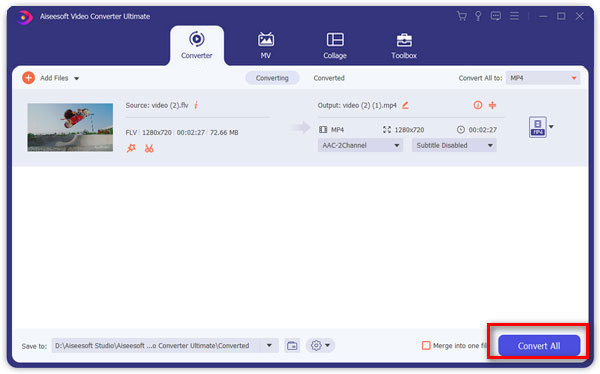
После завершения преобразования вы можете перенести видео с iPhone на iPhone и наслаждаться им в любом месте и в любое время.
Вы также можете проверить видеоурок, как показано ниже:


Этот пост рассказывает о самом простом способе конвертации FLV в iPhone. Вы можете следить за ним, чтобы легко получить конверсию сейчас.
Если у вас есть какие-либо вопросы, просто оставьте свои комментарии ниже.